嘿,朋友们!想要拥有一个属于自己的网站,WordPress 是一个超级好用的选择。它简单易用,功能强大,而且最重要的是——完全免费!今天,我们就来聊聊如何下载WordPress,并且轻松开启你的网站之旅吧!准备好了吗?那就一起来了解一下吧!
WordPress下载教学:轻松入门第一步
嘿嘿,想要搭建一个属于自己的网站,WordPress可是个不错的选择呢!今天就来给大家详细讲解一下WordPress的下载过程,让你轻松入门,开启你的网站之旅!
你得知道WordPress是一个开源的内容管理系统(CMS),它可以帮助你轻松创建和管理网站。而且,WordPress的界面友好,功能强大,非常适合初学者使用。
一步:找到可靠的WordPress官网
想要下载WordPress,首先要去官方网站下载,这样才能确保下载到的是正版、安全可靠的软件。打开浏览器,输入“WordPress官网”或者直接访问“https://cn.wordpress.org/”,就可以找到WordPress的官方网站了。
二步:选择合适的WordPress版本
WordPress官网提供了多种语言和版本的下载选项。对于大多数用户来说,选择“WordPress中文版”就足够了。点击“下载”按钮,就可以开始下载了。
步:下载WordPress
点击下载后,你的浏览器会开始下载WordPress安装包。这个过程可能需要一点时间,耐心等待即可。下载完成后,你会得到一个压缩包文件。
四步:解压下载的WordPress文件
载完成后,你需要将压缩包解压。在Windows系统中,你可以右键点击压缩包,选择“解压到当前文件夹”;在Mac系统中,双击压缩包即可解压。
五步:上传WordPress文件到服务器
解压完成后,你需要将解压出的文件夹上传到你的网站服务器上。如果你是使用虚拟主机,可以通过FTP客户端上传;如果你是使用云服务器,可以通过SSH或者其他方式上传。
上传完成后,打开浏览器,输入你的域名(例如:www.yoursite.com),如果一切顺利,你会看到一个安装向导页面。
六步:填写安装信息
安装向导页面,你需要填写一些基本信息,比如网站标题、管理员用户名和密码等。这些信息将用于登录和管理你的WordPress网站。
七步:数据库设置
WordPress需要连接到一个数据库来存储数据。在安装向导中,你需要填写数据库的主机名、数据库名、用户名和密码。如果你是第一次使用数据库,可能需要联系你的主机服务商获取这些信息。
八步:安装WordPress
填写完所有信息后,点击“安装WordPress”按钮。安装过程可能需要几分钟,耐心等待即可。
九步:完成安装
安装完成后,你会看到一个欢迎页面,恭喜你,你的WordPress网站已经安装成功了!
十步:登录后台管理
点击“登录后台”按钮,使用你刚才设置的账号和密码登录WordPress后台。在这里,你可以开始定制你的网站,添加内容,设置主题等。
通过以上步骤,你就可以轻松下载并安装WordPress了。接下来,你可以根据自己的需求,学习如何使用WordPress搭建网站,定制主题,优化SEO,让你的网站在互联网上焕发光彩!记住,多尝试,多学习,你会越来越熟练的!加油哦!
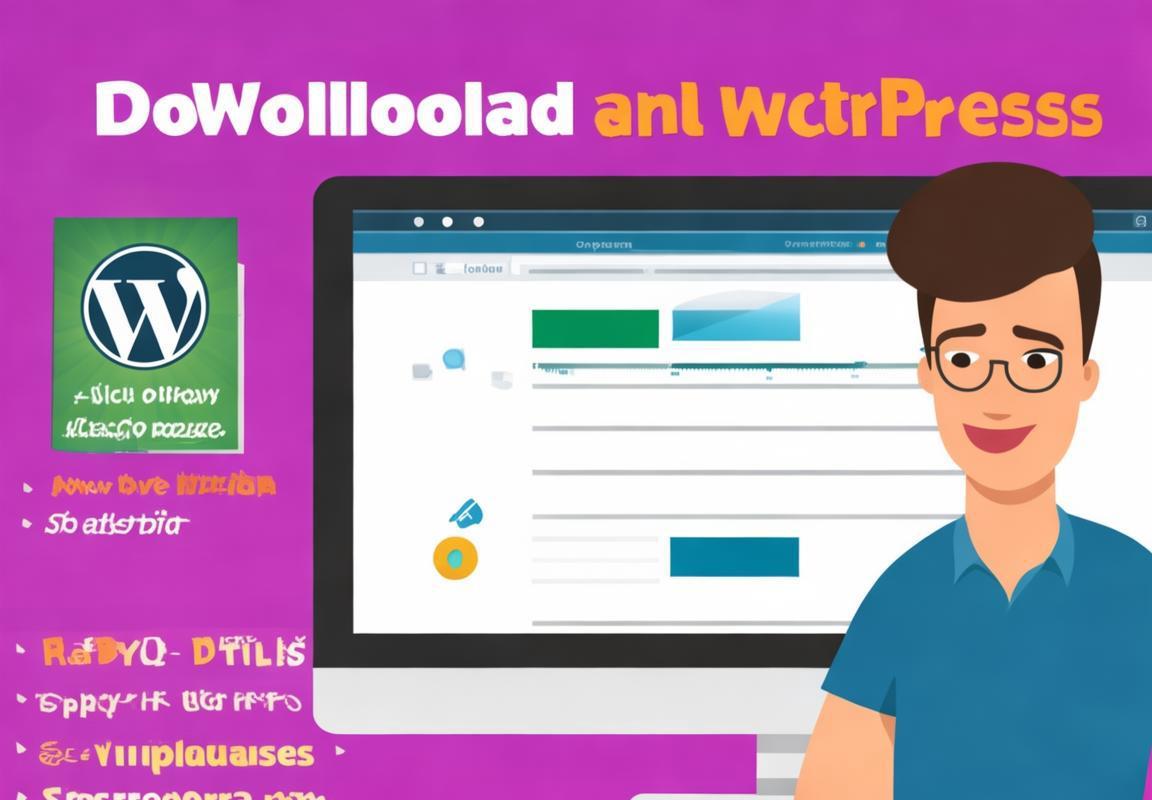
去哪里下载WordPress?
要下载WordPress,有几个地方可以找到这个强大的内容管理系统(CMS):
-
官方WordPress网站:最直接、最安全的下载途径就是访问WordPress的官方网站,网址是 https://wordpress.org/。在这里,你可以找到最新版本的WordPress核心文件,包括PHP文件和数据库文件。官方网站提供的下载是免费且完全开源的。
-
主题和插件市场:虽然官方网站只提供WordPress的核心文件,但你可以在这里找到大量的免费和付费主题以及插件。在下载WordPress时,可以顺便浏览这些资源,为你的网站添加个性化的元素。
-
第三方下载网站:互联网上还有一些第三方网站提供WordPress的下载,但这些网站可能存在风险。因为下载源不明确,可能会导致下载到包含恶意软件的WordPress安装包。所以,除非你完全信任该网站,否则不建议从这里下载。
-
云存储服务:有些用户会选择将WordPress核心文件上传到云存储服务,如Dropbox、Google Drive等,然后通过链接进行下载。这种方式虽然方便,但要注意文件的完整性和安全性。
-
服务器提供商:如果你的网站托管在某个服务器提供商那里,有些服务商可能会提供一键安装WordPress的服务。在这种情况下,你可以在服务提供商的网站上找到WordPress的下载链接。
以下是一些具体的选择和注意事项:
-
官方网站下载:直接访问WordPress官方网站,点击“下载WordPress”按钮,然后选择你需要的语言版本,下载链接会自动跳转。这里下载的文件是最为纯净和官方认证的。
-
主题和插件市场下载:如果你打算在安装WordPress后添加一些主题或插件,可以在官方市场或者第三方市场下载。但要注意,安装第三方市场下载的主题和插件时,要确保它们是来自可信来源,避免安全问题。
-
第三方下载网站:尽量避免从这些网站下载,除非你非常确定该网站的信誉。如果需要,可以下载后使用杀毒软件进行扫描。
-
云存储服务:这种方式适合那些习惯使用云服务的用户,但要注意文件的备份和更新,确保WordPress文件是最新的。
-
服务器提供商:如果你的服务器提供商提供一键安装服务,那么可以直接使用这个服务。这种情况下,你只需要按照提供商的指示进行操作即可。
载WordPress时,首选官方渠道,确保安全和稳定。同时,注意选择合适的下载地点,以便在安装过程中获得最佳体验。

下载WordPress的步骤详解
想要下载WordPress,其实步骤超级简单,就像吃个冰淇淋一样简单!下面,我就来详细给你讲解一下,让你一步步轻松搞掂。
-
访问WordPress官方网站直接打开浏览器,输入网址
https://wordpress.org/,进入WordPress的官方网站。这里提供了最正宗的WordPress下载版。 -
选择合适的WordPress版本页上,你会看到一个“Download WordPress”的按钮,点击它。然后你会看到几个选项,包括最新的稳定版、测试版以及多语言版本。一般来说,我们推荐下载最新稳定版,因为稳定性更高,更新也更加及时。
-
下载WordPress文件“Download WordPress”的页面,你会看到一个下载按钮,直接点击它。文件会自动开始下载,或者你可以右键选择“另存为”来指定保存位置。
-
选择下载方式如果你是通过浏览器下载,可能会遇到“保存”或“另存为”的对话框。选择一个方便你找到的位置,比如桌面或下载文件夹,然后点击“保存”按钮。
-
下载完成后检查文件载完成后,打开你选择的文件夹,找到WordPress压缩包。这个压缩包的文件名通常为“wordpress-x.x.x.zip”,其中x.x.x代表版本号。
-
解压WordPress文件双击压缩包,Windows系统会自动解压,macOS系统则需要右键选择“解压”。解压后,你会看到一个名为“wordpress”的文件夹。
-
准备安装WordPress的网站环境确保你的网站服务器支持PHP和MySQL。大多数主机都支持WordPress,但是最好确认一下。如果你使用的是WordPress.com托管服务,那么这些环境都已经准备好了。
-
将WordPress文件夹上传到服务器你可以使用FTP客户端(如FileZilla)将解压后的“wordpress”文件夹上传到服务器的相应目录中。如果是自己搭建的服务器,你可能需要通过SSH等方式上传。
-
配置WordPress数据库你的浏览器中输入你的网站域名(如
http://yourdomain.com),然后你会看到一个安装向导页面。点击“Create a Configuration File”来生成一个配置文件。 -
填写数据库配置信息页面中,你需要填写以下信息:
- 数据库主机名:通常为 localhost
- 数据库名:你创建的数据库的名称
- 数据库用户名:数据库的用户名
- 数据库密码:数据库用户的密码
- 数据表前缀:可以留空,也可以自定义,用于区分不同网站的数据表
-
点击“Submit”继续填写完所有信息后,点击“Submit”按钮。WordPress会尝试连接到你的数据库,如果一切顺利,你会看到一个成功连接的确认页面。
-
完成安装并设置用户信息点击“Run the install”继续。在接下来的页面中,你需要设置一些基本的信息,比如站点标题、管理员账号和密码等。
-
安装完成,登录后台设置完成后,点击“Install WordPress”按钮。之后,你会看到一个登录页面,使用刚才设置的账号和密码登录。
-
进入WordPress后台,开始你的创作之旅登录成功后,你就可以进入WordPress后台了。这里你可以看到各种功能和设置,可以开始定制你的网站了。
就这样,WordPress下载安装的全部步骤就完成了。是不是觉得很简单呢?快去试试吧!
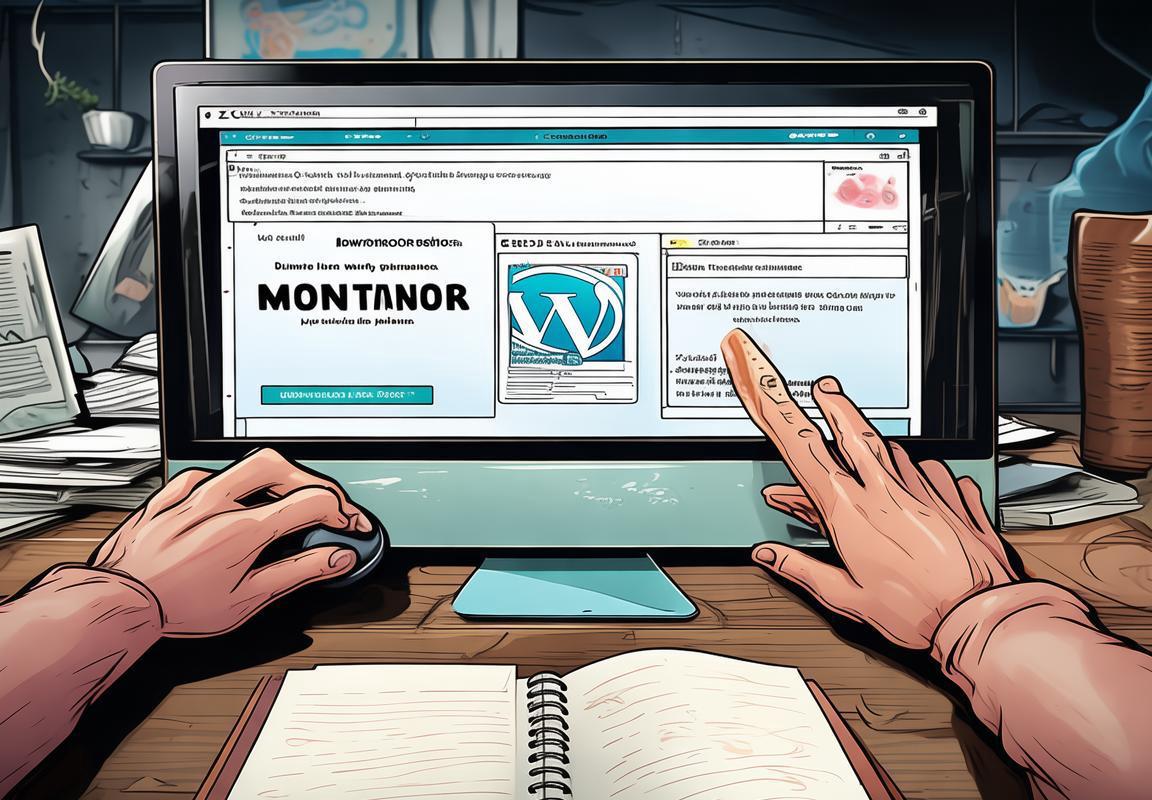
安装WordPress前的准备工作
开始安装WordPress之前,有几个重要的准备工作需要做好,这样才能确保你的安装过程顺利,并且你的网站能够稳定运行。以下是一些必要的步骤:
-
选择合适的网站托管服务找到一个可靠的网站托管服务提供商非常重要。你需要考虑服务器的稳定性、速度、安全性以及客户支持。在选择托管服务时,要确保它支持PHP和MySQL,这是WordPress运行的基础。
-
购买域名域名是你的网站在网络上的地址,比如www.yoursite.com。选择一个简洁、易记且与你的网站主题相关的域名。购买域名通常通过域名注册商进行,确保你的域名没有被注册过。
-
配置FTP访问权限FTP(文件传输协议)是用于上传和下载文件到服务器的工具。你需要设置FTP账户,包括用户名、密码和权限。确保FTP账户有足够的权限来上传WordPress文件到你的服务器。
-
确保服务器兼容性WordPress需要特定的服务器环境,包括PHP版本至少为5.6(推荐使用最新版本),MySQL版本至少为5.0。你可以通过查看托管服务商的官方文档来确认你的服务器是否符合这些要求。
-
了解你的服务器配置了解你的服务器配置,比如是否启用了安全模式PHP、是否允许使用短标签等,这些配置可能会影响WordPress的安装和运行。
-
准备好数据库WordPress存储内容在数据库中,通常使用MySQL。你需要创建一个新的数据库,并设置数据库的用户权限。确保数据库用户有足够的权限来创建、删除和修改数据。
-
下载WordPress安装包访问WordPress官方网站(https://wordpress.org/),在这里你可以免费下载最新的WordPress安装包。下载完成后,通常会得到一个名为“wordpress-版本号.zip”的压缩文件。
-
解压安装包将下载的WordPress安装包解压到一个文件夹中,这样你就可以访问所有的WordPress文件。
-
准备好安装环境你的服务器上准备好安装环境,包括上传解压后的WordPress文件到你的网站根目录,确保所有文件都有正确的读写权限。
-
了解安装过程中的安全注意事项安装过程中,要注意保护你的数据库和FTP账户信息,避免泄露。同时,确保你的网站目录和文件权限设置得当,以防未授权的访问。
-
确认你的网站可以访问安装之前,你可以通过访问你的域名来确认你的网站是否可以正常访问,以及是否有任何技术障碍。
-
准备好备份计划安装WordPress之前,制定一个备份计划,以便在安装过程中出现问题时可以快速恢复数据。
通过以上这些准备工作,你将确保WordPress的安装过程更加顺利,并且为你的网站打下良好的基础。记住,一个良好的开始是成功的一半,所以不要忽视这些看似简单的步骤。

WordPress安装过程图文教程
-
选择合适的服务器环境安装WordPress之前,你需要确保你的服务器环境支持WordPress。一般来说,WordPress需要PHP和MySQL的支持。你可以通过查看服务器的PHP版本和MySQL版本,确认是否符合要求。如果不确定,可以联系你的主机提供商询问。
-
准备好域名和FTP账户为了安装WordPress,你需要一个域名和FTP(文件传输协议)账户。域名是你的网站地址,而FTP账户用于上传文件到服务器。确保你已经注册了一个域名,并且拥有相应的FTP登录信息。
-
下载WordPress安装包直接访问WordPress官方网站(https://wordpress.org/),在首页找到“下载WordPress”按钮,点击后选择合适的版本下载。目前最新的稳定版是WordPress 5.5,但如果你需要特定版本,可以查看历史版本下载。
-
解压安装包载完成后,将安装包解压到一个文件夹中。这个文件夹将是你WordPress网站根目录。
-
通过FTP上传安装包到服务器使用FTP客户端(如FileZilla)连接到你的服务器。选择解压后的WordPress文件夹,将其上传到服务器上的公共_html或www目录下。
-
访问安装向导浏览器中输入你的域名(例如:http://www.yourdomain.com/),如果一切顺利,你会看到WordPress的安装向导页面。
-
选择语言安装向导的第一步,选择你喜欢的语言。这将是你的WordPress管理界面的默认语言。
-
输入数据库信息这一步,你需要输入数据库的信息。如果这是第一次安装WordPress,你可能需要创建一个数据库。以下是必要的步骤:
- 在你的主机控制面板中(如cPanel),找到数据库管理部分。
- 创建一个新的数据库,例如命名为“my_wordpress_db”。
- 创建一个数据库用户,例如命名为“wp_user”,并设置一个强密码。
- 将数据库用户授权给新创建的数据库,确保有所有权限。
- 填写数据库信息WordPress安装向导中,填写以下信息:
- 数据库主机:通常为“localhost”,但如果你使用远程数据库,请填写正确的地址。
- 数据库名:你刚刚创建的数据库名称。
- 数据库用户名:你创建的数据库用户名。
- 数据库密码:你设置的数据库密码。
- 数据表前缀:这是一个可选的设置,用于区分不同用户的数据库表。例如,可以设置为“wp_”。
- 设置网站信息和用户填写以下信息:
- 网站标题:你的网站的名字。
- 网站副标题:可选,描述你的网站。
- 管理员用户名:建议使用不容易被猜到的用户名。
- 管理员密码:设置一个强密码。
- 电子邮件地址:用于接收WordPress通知。
-
完成安装填写完所有信息后,点击“安装WordPress”按钮。安装过程可能需要几秒钟到几分钟不等,具体取决于你的服务器性能。
-
登录WordPress后台安装完成后,点击“登录”按钮,使用你设置的登录信息登录WordPress后台。
-
测试安装登录后台后,你可以开始定制你的网站。点击“外观”菜单,查看你的网站主题,确保一切正常显示。
-
后续设置安装完成后,你可能还需要进行以下设置:
- 更改默认的主题。
- 安装必要的插件。
- 配置网站SEO设置。
- 设置评论管理。
- 配置邮件服务。
通过以上步骤,你的WordPress网站应该已经成功安装并可以使用了。记得定期更新WordPress、主题和插件,以确保网站的安全和性能。
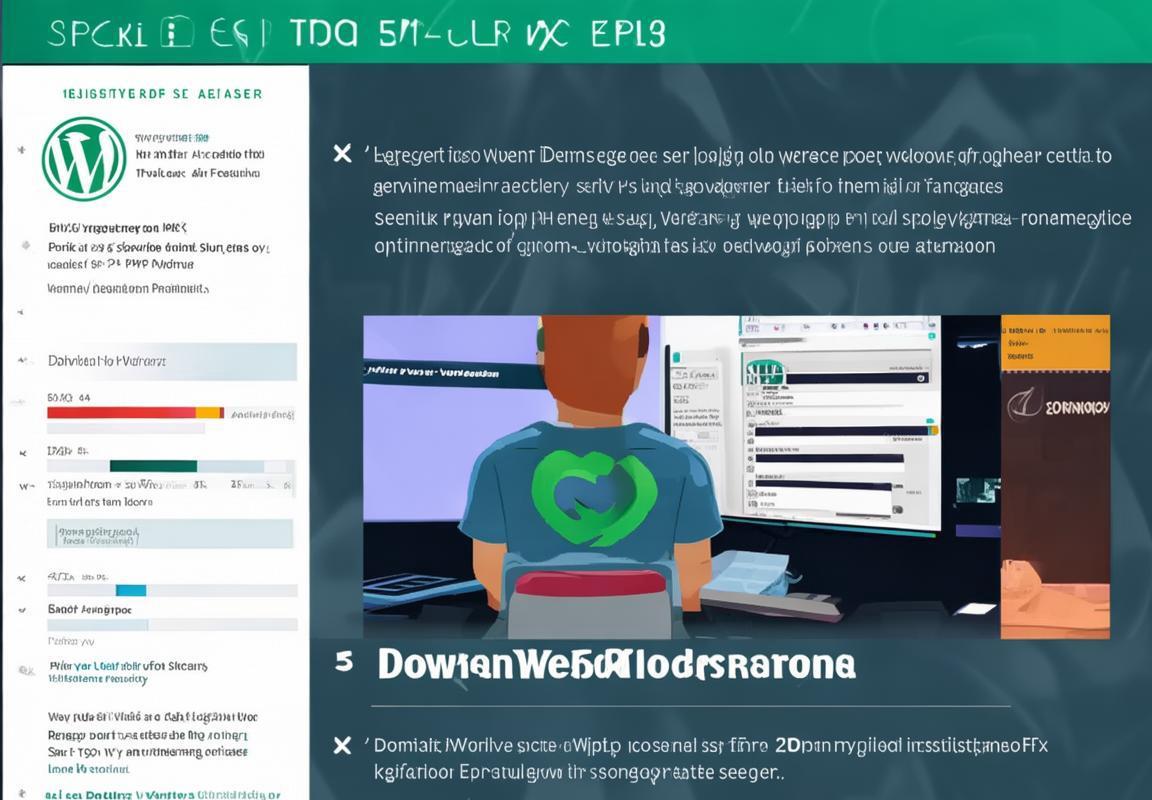
安装完成后,你该做什么?
-
登录后台:安装完成后,你需要在浏览器中输入你的网站地址加上“/wp-admin”来登录WordPress的后台。这通常是你的域名后面跟着“/wp-admin”。
-
熟悉仪表盘:登录后,你会看到一个仪表盘界面,这是你管理和定制网站的主要地方。在这里,你可以看到各种菜单,如“文章”、“页面”、“媒体”等,这些都是你创建和编辑内容的地方。
-
设置网站标题和副标题:在仪表盘的左侧菜单中,找到“设置”选项,点击进入。在这里,你可以更改网站标题和副标题,这些信息将在你的网站标题标签中显示,对SEO(搜索引擎优化)有一定帮助。
-
修改日期和时间格式:同样在“设置”菜单下,你可以调整日期和时间格式,确保它们符合你的偏好和目标受众的阅读习惯。
-
安装主题:在仪表盘的左侧菜单中,选择“外观”然后是“主题”。在这里,你可以选择一个主题来改变网站的外观。如果还没有喜欢的主题,可以从WordPress的官方主题库中选择,或者购买并安装第三方主题。
-
安装插件:通过“插件”菜单,你可以添加新的功能到你的网站。WordPress有很多免费和付费的插件,从SEO优化到社交媒体分享,应有尽有。
-
配置SEO插件:如果你的网站目标是提高搜索引擎排名,那么安装一个SEO插件是非常必要的。比如Yoast SEO,它可以帮助你优化文章,确保关键词使用得当,并提供SEO分析。
-
创建用户角色:在“用户”菜单下,你可以设置不同的用户角色和权限。这有助于你管理多个作者和编辑,确保每个人只能访问和修改他们应该访问的部分。
-
设置评论系统:在“设置”菜单中,你可以调整评论设置,比如是否允许评论、评论的审核机制等。
-
配置媒体设置:在“设置”菜单中,你还可以配置媒体设置,比如图片大小、是否允许上传视频等。
-
创建首页和博客页面:如果你打算有博客功能,你需要创建一个专门用于发布博客文章的页面。同时,你也需要设置一个静态首页,作为网站的主页。
-
添加菜单:在“外观”菜单下,你可以创建和管理菜单。菜单通常用于展示网站的主要部分,如首页、关于我们、博客等。
-
设置联系信息:在“设置”菜单中,你可以添加联系信息,如邮箱、电话等,让访客能够方便地与你联系。
-
备份网站:在安装完成后,不要忘记备份你的网站。你可以使用插件或者手动备份网站文件和数据库。这在你遇到问题时可以快速恢复网站。
-
测试网站:在所有设置完成后,务必测试网站的功能,确保所有的链接、表单和插件都在正常工作。
-
推广你的网站:最后,安装完成后,你需要开始推广你的网站。这可以通过社交媒体、邮件营销、搜索引擎优化等方式来实现。
通过这些步骤,你的WordPress网站就基本搭建完成了。接下来,你可以专注于内容创作和用户互动,让你的网站真正活跃起来。
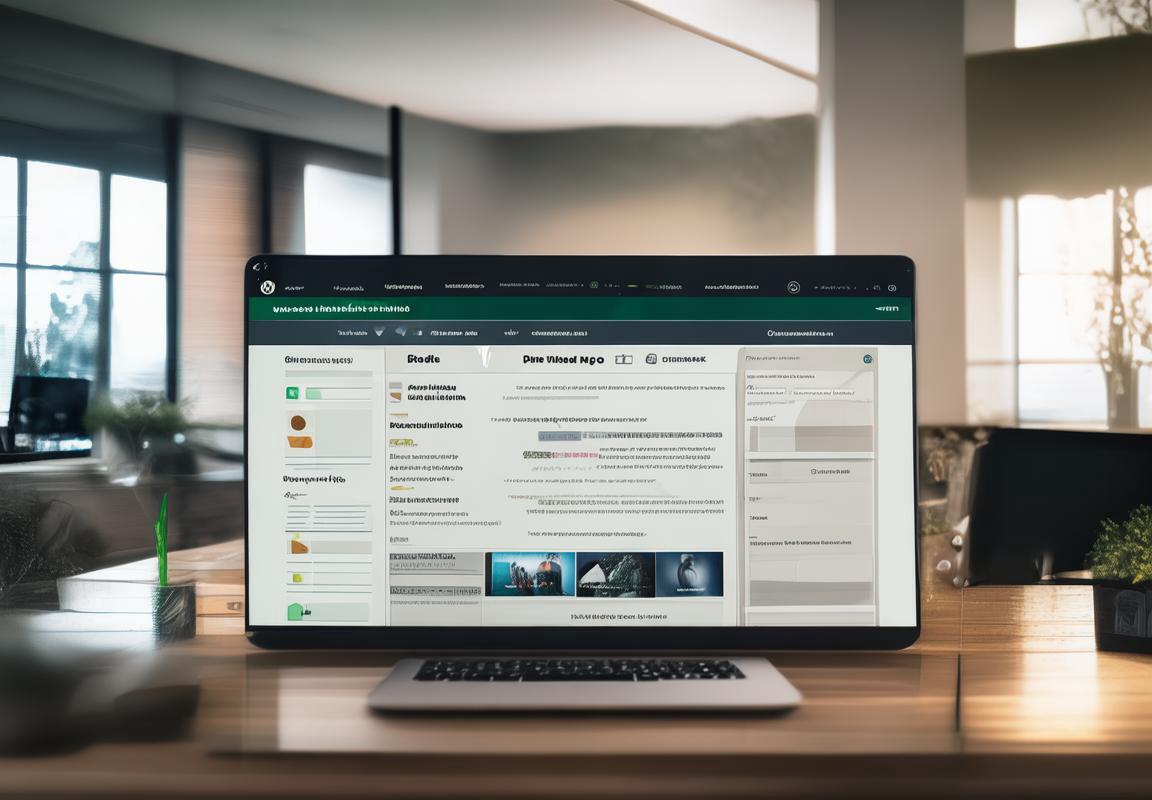
初步设置你的WordPress网站
- 定位网站主题风格
- 登录你的WordPress后台,点击“外观”菜单。
- 在“主题”页面,你可以看到已经安装的主题。
- 选择一个你喜欢的主题,点击“激活”按钮,让这个主题成为你的网站风格。
- 调整网站标题和副标题
- 在后台的“设置”菜单中找到“常规”选项。
- 在“标题”一栏中,你可以修改网站的标题,这是搜索引擎收录时显示的重要信息。
- 在“副标题”一栏中,输入一个描述性的副标题,帮助用户和搜索引擎更好地理解你的网站内容。
- 设置网站地址和首页
- 在“常规设置”中,你还可以调整网站地址(URL)和首页设置。
- 如果你对网站地址有特殊要求,可以在这里进行修改。
- 对于首页的设置,你可以选择是否将首页设置为静态页面,或者使用WordPress默认的文章列表。
- 修改网站时区和语言
- 在“常规”设置中,找到“时区”和“语言”选项。
- 选择正确的时区,以便你的网站内容与实际时间保持一致。
- 如果你需要支持多语言,可以在这里设置语言支持,WordPress会提供相应的翻译插件。
- 添加用户并设置管理员权限
- 在后台的“用户”菜单下,你可以添加新的用户账号。
- 设置用户名、密码和电子邮件,为用户分配角色(例如作者、编辑、管理员等)。
- 确保将管理员权限分配给主要运营者,以便管理网站的各种设置和内容。
- 安装必要的插件
- 在“插件”菜单中,你可以浏览并安装各种功能插件。
- 根据你的网站需求,选择SEO优化、安全防护、内容管理、社交媒体集成等插件。
- 点击“安装”按钮,然后激活插件,让它们在你的网站上发挥作用。
- 设置评论功能
- 在“设置”菜单中找到“讨论”选项。
- 你可以在这里设置评论是否开启,以及如何管理评论(例如,是否允许匿名评论、是否允许跟踪链接等)。
- 为了提高用户体验,可以考虑使用评论管理插件来增强这一功能。
- 个性化你的网站菜单
- 在“外观”菜单中,找到“菜单”选项。
- 你可以创建自定义菜单,并将其分配到网站的不同位置,如顶部导航、侧边栏等。
- 在菜单编辑器中,你可以添加、删除菜单项,并对它们进行排序和分组。
- 配置SEO设置
- 安装并激活SEO插件,如Yoast SEO。
- 在插件的设置页面,配置SEO相关的选项,如生成站点地图、设置搜索引擎可见性、优化标题和元描述等。
- 通过SEO设置,帮助你更好地优化网站内容,提高搜索引擎排名。
- 定期备份网站
- 在“工具”菜单中,找到“备份”选项。
- 使用WordPress内置的备份工具或插件,定期备份你的网站数据库和文件。
- 备份是防止数据丢失的重要措施,确保你在遇到问题时能够快速恢复网站。
通过以上这些初步设置,你的WordPress网站已经具备了基本的功能和风格。接下来,你可以开始发布内容、优化用户体验,并逐步构建你的在线社区。记得,网站维护和更新是一个持续的过程,保持耐心和细心,你的网站会越来越强大。

遇到问题怎么办?
安装WordPress后,可能会遇到各种各样的问题,别慌张,这里有几个常见的安装后问题及解决方法,帮你轻松应对:
- 网站无法访问
- 检查浏览器缓存:有时候,浏览器缓存可能会阻止网站正常加载。尝试清空缓存或使用其他浏览器访问。
- 检查网站配置:登录到你的网站管理后台,检查服务器配置是否正确,如网站地址和目录设置。
- 检查DNS记录:如果网站是通过域名访问的,确保DNS记录正确,域名解析无误。
- 网站显示错误信息
- 查看错误日志:在服务器上找到错误日志文件,通常位于网站根目录下的
error.log文件。查看错误信息,根据提示解决问题。 - 检查PHP配置:错误可能是由于PHP配置不当引起的,比如内存限制不足。可以通过修改
php.ini文件来调整配置。 - 更新WordPress和插件:有时候,软件版本不兼容会导致错误。确保你的WordPress和所有插件都是最新版本。
- 网站加载速度慢
- 优化图片:图片是网站加载速度的主要因素之一。使用图像压缩工具减小图片文件大小。
- 禁用不必要的插件:某些插件可能会增加额外的加载时间,尝试禁用一些不必要的插件。
- 使用CDN服务:通过内容分发网络(CDN)来缓存静态资源,可以加快网站内容的加载速度。
- 网站无法登录后台
- 重置密码:尝试通过“忘记密码”功能重置管理员密码。
- 检查防火墙设置:有时候,防火墙规则会阻止登录尝试。检查并调整防火墙设置。
- 检查用户权限:确保用户账户没有被误删或权限被限制。
- 网站内容显示不正常
- 检查主题兼容性:更换主题可能引起样式问题,确保新主题与你的网站内容和插件兼容。
- 清除缓存:浏览器缓存和服务器缓存可能会引起显示问题。尝试清除缓存后刷新页面。
- 检查自定义代码:如果网站使用了自定义CSS或JavaScript,检查这些代码是否有误。
- 网站被黑或被恶意软件感染
- 更新软件:确保WordPress、插件和主题都是最新版本,以避免已知的安全漏洞。
- 扫描恶意软件:使用安全扫描工具检测并移除恶意软件。
- 加强安全措施:设置强密码,启用两步验证,定期备份网站。
- 无法安装或更新插件
- 检查网络连接:确保你的服务器或网络连接稳定,可以正常访问WordPress插件目录。
- 检查PHP配置:某些插件可能需要更高的PHP版本或特定配置。
- 查看错误信息:安装或更新插件时,如果出现错误,仔细阅读错误信息,这通常会提供解决问题的线索。
- 网站无法发送邮件
- 检查邮件服务器设置:确保你的网站可以正确配置邮件服务器,如SMTP设置。
- 使用第三方邮件服务:如果邮件服务器配置复杂,可以考虑使用第三方邮件服务提供商。
- 检查插件:某些插件可能干扰邮件发送,尝试禁用插件或更换邮件发送插件。
遇到问题时,保持冷静,逐步排查,通常可以找到解决问题的方法。如果自己无法解决,不妨寻求专业人士的帮助。记住,了解常见问题和解决方法,可以帮助你更快地恢复网站的正常运行。

下载WordPress,开启你的网站之旅!
当你成功安装了WordPress之后,接下来的这一步就至关重要了——你的网站之旅即将正式开启。这里,我将为你详细介绍一些基本的设置和操作,帮助你快速上手,让你的WordPress网站焕发生机。
-
浏览器访问你的WordPress网站打开你的浏览器,输入你的域名(如果还没有域名,可以使用网站IP地址),然后按回车键。你会看到一个登录界面,这里需要输入你在安装过程中设置的账号和密码。
-
登录WordPress后台输入正确的用户名和密码后,点击“登录”按钮,你就进入了WordPress的后台管理界面。这里是你管理网站的地方,所有关于网站的内容编辑、页面布局、插件添加等操作都将在这里完成。
-
认识WordPress后台界面WordPress后台界面分为多个区域:菜单栏、工具栏、内容区域、侧边栏等。菜单栏包含了网站的各项管理功能,如“首页”、“文章”、“媒体”、“页面”、“评论”等。侧边栏则提供了一些快捷操作和设置。
-
设置网站标题和副标题侧边栏中,找到“设置”菜单,点击进入。然后选择“常规”设置。在这里,你可以修改网站的标题和副标题,这是网站显示在浏览器标签页和搜索引擎结果中的重要信息。
-
选择主题WordPress拥有丰富的主题库,你可以根据自己的喜好选择合适的主题。在后台,找到“外观”菜单,点击“主题”,然后浏览主题市场或者直接选择一个预装的主题。安装并激活后,你的网站就会展示出新的风格。
-
添加文章和页面“文章”菜单下,你可以创建新的文章或页面。文章通常是动态的,经常更新,而页面则是静态的,如关于我们、联系方式等。点击“添加新文章”或“添加新页面”,填写标题、内容,并添加分类、标签等信息。
-
管理媒体库“媒体”菜单下,你可以上传和管理网站图片、视频等媒体文件。这有助于提升网站视觉效果和用户体验。
-
设置评论功能“设置”菜单下,选择“讨论”,这里可以设置网站的评论系统。你可以决定是否允许评论、如何处理垃圾评论等。
-
安装插件WordPress插件是扩展网站功能的好帮手。在“插件”菜单下,你可以安装各种插件,如SEO优化、社交媒体分享、缓存加速等。
-
定期备份网站数据的备份是非常重要的。你可以使用WordPress自带的备份工具,或者通过插件来定期备份网站内容。
-
监控网站安全网站安全不容忽视。你可以安装安全插件来监控网站,防止黑客攻击和数据泄露。
-
学习更多WordPress的功能非常强大,学习之路永无止境。你可以通过官方文档、在线教程、社区论坛等途径不断学习,提升你的网站管理技能。
通过以上步骤,你的WordPress网站已经初步搭建完成。接下来,你需要不断地优化和更新内容,让你的网站在互联网的世界中脱颖而出。记住,每一次的更新和改进都是你网站成长的脚步。下载WordPress,开启你的网站之旅吧!在这个过程中,你会遇到各种挑战和乐趣,但只要坚持下去,你的网站终将成为你展示才华和价值的舞台。